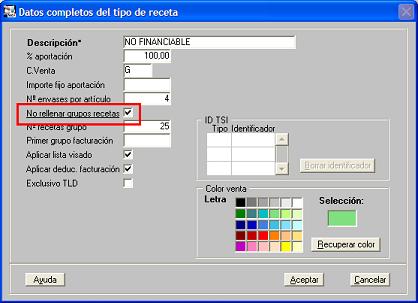Entidades aseguradoras.
Recetas > Entidades aseguradores
Los datos generales de cada entidad aseguradora, la configuración de la facturación de recetas, los tipos de receta, y la tabla deducciones se configuran en este apartado, la información se encuentra agrupada en las siguientes carpetas:
Datos generales.
Conjunto de datos generales de la entidad: nombre, dirección, etc.
Tipo entidad. Puede ser:
- Seguridad social.
- Privada.
- MUFACE, ISFAS, MUGEJU
Es obligatorio indicar este dato.
Facturación.
- Número de rectas por grupo.
- Nro. de artículos por receta. Indica se se permite un solo artículos o varios por cada receta.
- Control venta seguro. Se marca ESTA OPCIÓN si se desea controlar en Ventas, Grupos de recetas y Entrada de recetas que se permita la venta al seguro del artículo seleccionado.
- Facturar al COF. Indica se esta entidad se incluye en la facturación al Colegio Oficial de Farmacéuticos.
- Receta. Para aquellas entidades que requieran que el número de receta se solicite en los procesos de Ventas, Grupos de recetas y Entrada de recetas.
- Medico. Pedir el medico en ventas/recetas.
- Medicamento prescrito. Pedir en ventas el medicamento prescrito cuando hay sustitución.
- Colegiado DC. Si está marcado el check anterior indica si se tiene en cuenta el dígito de control en el número de colegiado.
- T.S.I. Para aquellas entidades que requieran que la Tarjeta Sanitaria Individual del Servicio Catalán de la Salud se solicite en los procesos de Ventas, Grupos de recetas y Entrada de recetas.
- Punto Negro.
- % aportación. Indica el porcentaje de aportación para los artículos con Punto Negro (cícero).
- Importe fijo aportación.
- Máximo valor. Si la aportación calculada es superior al máximo valor sólo se cobrará al cliente este valor máximo.
- Control máximo valor, Indica si se debe efectuar control sobre el máximo valor.
- Máximo valor entidad
- Control precios referencia. Indica si se efectúa control sobre Precios de Referencia.
- Precio Más Bajo Autonómico. Algunas CCAA han comenzado a aplicar el Precio Más Bajo Autonómico (PMBA), para permitir dispensar o no un producto con receta financiada de la seguridad social. El Precio Más Bajo Autonómico no se aplica por defecto, deberá ser activado por la farmacia en las CCAA que lo requieran. También se añade la opción de aplicar ambos. En caso de que se aplique el precio más bajo autonómico, tiene prioridad sobre el precio más bajo.
Tipos de receta
En esta subcarpeta se pueden configuran tantos tipos de receta por cada entidad como sea necesario. Los datos a introducir son los siguientes:
- Descripción. Nombre de la entidad.
- C. Venta. Código abreviado para el tipo de recta que se utilizará en los procesos de Ventas, Grupos de recetas y Entrada de recetas. Por ejemplo la G para régimen general o la P para pensionistas. En ventas, para indicar este tipo de venta tendrá que indicar este código + F8 por ejemplo, G+F8
- Grupo actual. Número de grupo de recetas en curso. No se permite modificar este dato.
- Último grupo facturado. Indica el último grupo incluido en la facturación anterior.
Mediante el botón detalle se pueden configurar las siguientes características del tipo de receta seleccionada:
- % aportación.
- Importe fijo de aportación. Se indica un importe fijo se aportación en aquellos tipos de receta que lo requieran.
- Número de envases por artículo.
- Primer grupo facturación. Para aquellos grupos cuya numeración deba comenzar por un número de grupo determinado.
- Aplicar lista visado. Para que avise en ventas cuando se intenta dispensar un artículo con visado.
- Aplicar deduc. Facturación. Indica si se debe aplicar la tabla de deducciones conforme al Real Decreto 5/2000.
- Aplicar PMA en prescripción denominación comercial. Permite indicar para las entidades MUFACE, ISFAS y MUGEJU, que se aplique en la prescripción por marca el precio menor nacional en lugar del precio menor autonómico (PMA).
- Nº recetas grupo. Número de recetas que componen cada grupo.
- Exclusivo TLD. Indica si este tipo de receta es exclusivo para recetas de Tratamiento Larga Duración.
- ID. TSI Sólo para Cataluña, indica el tipo de tarjeta; activos u otros.
- Concepto Facturación. Se utiliza para el informe de facturación a colegios, aquí se indica en que apartado o concepto de facturación aparece este tipo de receta.
- Código Clasificación TS. Se utiliza para relaciona la TSI con el Tipo de receta.
- Color venta. Este sistema le permite diferenciar por colores el tipo de receta de las líneas en Ventas > Ventas.
En la paleta elija el color deseado y haga clic en Aceptar.
Mediante el botón Grupos se accede a consultar la situación de los grupos del tipo de receta seleccionada.
Estando en esta carpeta puede obtener un listado muy simplificado de los tipos de receta haciendo clic en el botón impresora.
Visados
Existe la posibilidad de indicar una lista de artículos que requieran visado (debe indicar el importe de aportación por visado) o tengan aportación fija.
Deducciones.
Tabla para mantener las deducciones conforme al R.D. 5/2000.
Relaciones Tipos de receta (Asturias).
Esta relación de utiliza para poder realizar posteriormente la Agrupación de recetas para la facturación. El proceso consiste en reunir en un tipo de receta varios tipos de tipos de receta.
Para configurar la relación entre los tipos de recetas antiguos y nuevos debe situarse en la carpeta Relaciones tipos de receta y seguir los pasos siguientes:
Tipo de receta. Indique el tipo de receta origen, que será el que si tiene TSI.
Entidad destino. Indique la entidad Seguridad Social que no tiene TSI.
Tipo receta destino. Indique el tipo de receta correspondiente de la entidad que no tiene TSI.
Sólo es necesario crear la tabla de agrupación la primera vez, después bastará con realizar la agrupación antes de imprimir la facturación de recetas, porque este proceso reunirá todas las recetas de las dos entidades en una sola, lo que evitará que hayan grupos de recetas separados.
Aplicación de la Orden SCO/2958/2003.
Activar el Control de Precios de Referencia.
Compruebe que tiene activado el Control de Precios de Referencia para las entidades aseguradoras Seguridad Social, MUFACE, ISFAS y MUJEJU. Para hacerlo seleccione la entidad y en la pestaña Facturación verifique que el check Control de Precios de Referencia está activado.
Deducciones RDL 1193/2011 MUFACE, ISFAS, MUGEJU e INGESA.
Real Decreto 1193/2011, de 19 de agosto, por el que se establece el procedimiento de aplicación de la escala conjunta de deducciones a la facturación mensual de cada oficina de farmacia.
Según el RDL 1193/2011 la misma tabla de deducciones para la Seguridad Social se aplicará también a las mutuas MUFACE, ISFAS, MUGEJU e INGESA.
Seleccione mediante F7 F8 las entidades MUFACE, ISFAS, MUGEJU e INGESA, pase a la carpeta Deducciones y modifique la tabla de deducciones para asignar Seguridad Social.
Pulse Aceptar.
Luego pase a la carpeta Tipos de receta pulse F3 (modificar) seleccione cada tipo de receta, haga clic en el botón Detalle y en la ventana que aparece active la opción Aplicar deducciones facturación.
Pulse Aceptar, seleccione el siguiente Tipo de receta, pulse Detalle y active la opción Aplicar deducciones facturación. Esta operación debe repetirla por cada uno de los tipos de receta en los que se debe aplicar la deducción.
Recetas > Facturación > Facturación.
En la facturación a entidades podrá consultar e imprimir las deducciones de estas mutuas con las de la Seguridad Social. Ahora en la consulta de deducciones puede consultar la escala conjunta de deducciones o bien las correspondientes al RDL 8/2010. Para cambiar la opción, en la ventana Deducciones pulse en el botón Mostrar escala conjunta deducciones o Mostrar Deducciones RDL 8/2010.
Crear nuevos tipos de receta.
"Las recetas oficiales del Sistema Nacional de Salud, así como las de los Regímenes Especiales de la Mutualidad General de Funcionarios Civiles del Estado (MUFACE), del Instituto Social de las Fuerzas Armadas (ISFAS) y de la Mutualidad General Judicial (MUGEJU), relativas a las citadas(*) especialidades farmacéuticas se presentarán de forma separada, para su facturación, al correspondiente Colegio Oficial de Farmacéuticos o a la entidad que realice la facturación y se acompañarán de las mencionadas etiquetas justificativas de dispensación a precio de referencia."
Las recetas de especialidades con PVP superior al de referencia, para las que no existe EFG de precio menor se deben facturar de forma separada, es decir, en un nuevo tipo de receta.
Mediante este proceso puede crear, conforme a como le indique su colegio, los nuevos tipos de receta.
- El tipo de receta RGE. RBOLSO (Régimen General Especialidades Reembolsos)
- El tipo de receta R.P.RBOLSO (Régimen Pensionistas Reembolsos)
Como está creando el tipo de receta para facturar las recetas de especialidades con PVP superior al de referencia, para las que no existe EFG de precio menor, debe marcar el check Dispensar a precio de referencia.
Indicar tipo de receta alternativo en los tipos de receta habituales.
Puede relacionar los tipos de receta que utiliza habitualmente con los nuevos tipos de receta mediante el tipo de receta alternativo, esto le facilitará la dispensación de especialidades con PVP superior al de referencia, para las que no existe EFG de precio menor.
En estos tipos de receta debe indicar lo siguiente:
Tipo de receta alternativo: En los tipos de receta habituales puede indicar aquí, el código del tipo de receta en el que se deben facturar las recetas de especialidades con PVP superior al de referencia, para las que no existe EFG de precio menor. En el ejemplo se ha indicado, para el tipo de receta RG.ESPEC., el tipo de receta alternativo.
Duplicar entidades aseguradoras.
Se puede replicar una entidad aseguradora, con todos sus datos, en otra entidad, a la que solamente le tendrá que modificar el nombre y los códigos de venta.
Para hacerlo debe seguir los pasos siguientes:
- Indique un código libre y pulse <ENTER> y responda y haga clic en Si a la pregunta de si desea crearlo:
- Haga clic en Duplicar entidad.
- Se presenta esta ventana en la que puede elegir la entidad origen, por ejemplo Seguridad Social.
- Seleccione la entidad y pulse Aceptar.
- Pulse F3 (modificar) y modifique la descripción.
- Cambie a la carpeta Tipos de receta y haga clic en el botón Detalle, debe indicar en cada uno de ellos el CV (Código de venta).
Evitar que se incluyan grupos de recetas automáticos en ventas.
Si ha optado por la creación automáticas de grupos de recetas y no desea que determinados grupos de recetas se den de alta en ventas, por ejemplo, las recetas no financiables, podrá omitir la creación de los mismos siguiendo estos pasos:
· Seleccione la entidad mediante F7 F8.
· Sitúese en la carpeta Tipos de venta.
· Pulse F3 (modificar).
· Seleccione el Tipo de venta y haga clic en el botón Detalle situado en la parte inferior de la pantalla.
· Marque la opción No rellenar grupos de facturación.
· Pulse Aceptar en esta pantalla y en la siguiente
Sistema para facturar a los ayuntamientos y otras empresas.
Consulta el manual Crear entidad y tipo de receta privada.